SBI証券の口座は作ったけどどうやって株買うの?
米国株の買い方が分からない・・・
こんな方に向けた記事です。
SBI証券は手数料も安く口座開設もしやすいため、ネット証券会社の中でNo.1という呼び声も高い証券会社です。
ただ、公式ホームページの情報量が多くて初めて株を買いたいと思った人は中々買いづらいかと思います。
私も最初は米国株の買い方が全く分かりませんでした。
この記事ではSBI証券のホームページでの株の買い方を解説します。
SBI証券での株の買い方
まずはサイトのログインしましょう。
トップページの右側から証券口座を開くときに登録した「ユーザーネーム」と「パスワード」を入力し、「ログイン」ボタンをクリックします。
SBI証券では日本企業の株以外にも、米国などの海外の株、債券、投資信託などの購入ができます。
今回は「日本株」と「米国株」の買い方を紹介します。
SBI証券での日本株の買い方
SBI証券公式ホームページの上のメニューにある「国内株式」をクリックします。
画面中央に出てくる検索欄に株を買いたい会社の名前を入力します。
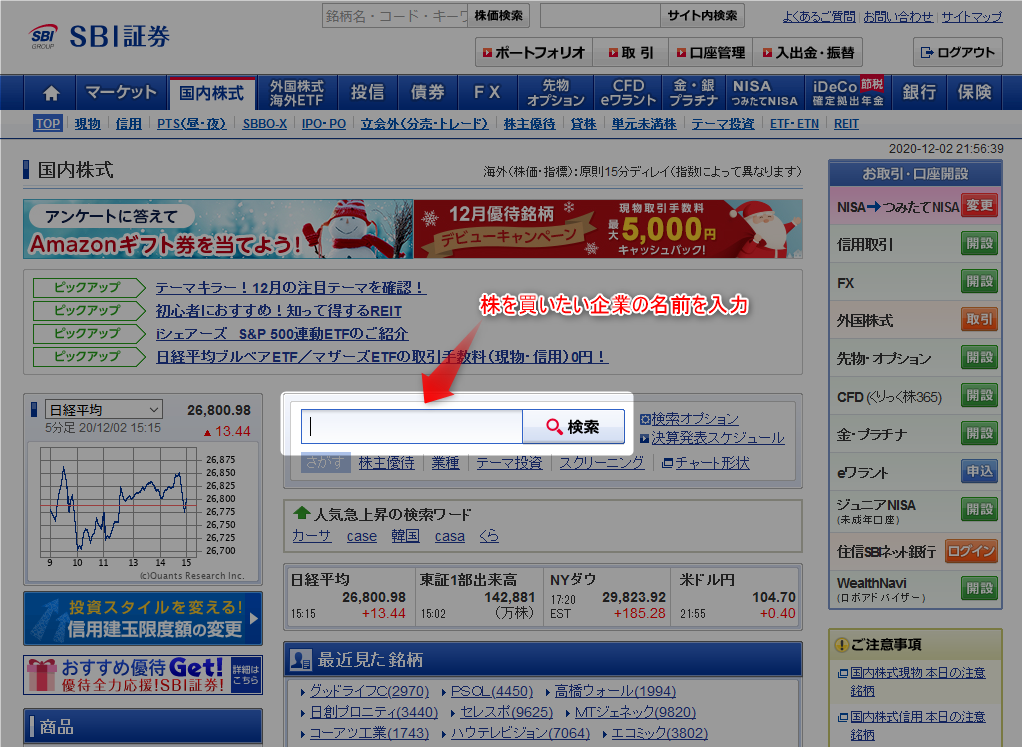
今回は例として、パズドラで有名な「ガンホー・オンライン・エンターテイメント」としましょう。
「ガンホー」と入力して検索すれば、ガンホーの株価情報のページが出てきます。
ここで小さく表示された「現物買」をクリックします。
すると株を購入する画面に飛ぶので、以下の項目を入力していきましょう。
- 買いたい株の数を入力
- 「成行」にチェックを入れる
- 「特定預り」にチェックを入れる
- 取引パスワードを入力する
- 「注文確認画面へ」をクリックする
ちょっと専門的な用語や疑問に思う点が出てきたと思うので説明します。
100株ずつしか買えないの?
日本の株はほとんど「100株単位」つまり100株ずつしか購入できません。
「売買単位:100」と書かれているように、ガンホーの株も100株ずつしか買えず、「1株だけ買いたい!」とか「150株買いたい!」とかできないんです。
たまに「売買単位:1」で1株ずつ買える会社もあったりします。
「成行」って何?
簡単に言うと「どんな値段でも買えるようになったら注文した数の株を買う」という注文方法の事です。
買えるようになったら、というのは株式市場がオープンしたらということです。(日本の株式市場は月曜日~金曜日の朝9時~昼15時まで開いてます。)
「とりあえずこの会社の株が欲しい!」という場合は成行でOKです。
「この値段になったら株が欲しい!」という時は「指値」と言う買い方をするんですが、これはちょっと複雑なので今回は触れません。
「特定預り」って何?
簡単に言うと「税金処理とかを代わりに証券会社にやってもらう」注文方法のことです。
株で発生した利益には税金が20%掛かります。
「一般預り」にすると確定申告などの際に自分で税金処理を行わないといけなくなるので、よくわからない人は「特定預り」で大丈夫です。
「NISA預り」はNISA口座を作っている人だけが選べますが、話し出すと別記事が必要になるので今回は割愛します。
最後に確認画面が表示されるので、ページの一番下の「注文発注」をクリックします。
これで購入が完了となります。
SBI証券での米国(アメリカ)株の買い方
つづいて米国株の買い方を説明していきます。
SBI証券のトップページのメニューになる「外国株式海外ETF」をクリックします。
続いて「外国株式取引サイトへ」をクリックします。
(私はここが全然分からなかった・・・!)
外国株を購入できるページが開くので、購入したい企業の名前を検索します。
今回は例としてiPhoneやiMacを作っている「apple」を検索してみます。
アップル(AAPL)のページが表示されるので、右側にある「買付」をクリックします。
株購入画面へ進むので、以下の項目を入力します。
- 株数を入力します(日本株と違い1株単位で買えます)
- 「成行」にチェックを入れる
- 「特定預り」にチェックを入れる
- 取引パスワードを入力して「注文確認画面へ」をクリックする
「成行」「特定預り」に関しては日本株の方で説明したのと同じなので割愛します。
注文確認画面が出たら、一番下の「注文発注」ボタンをクリックします。
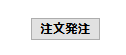
以上で購入完了です。
■まとめ
SBI証券を開設したばかりの方、使い方が分からないという方に向けて株の購入方法を解説しました。
ボタンが小さくて見辛かったり、そもそも用語の意味が分からなかったり、米国株は取引き用のページに行かないと買付ボタンすらなかったりと、ちょっと初心者に対して不親切かなと思ったので、この記事を書きました。
この記事が投資への第一歩になれば幸いです⭐


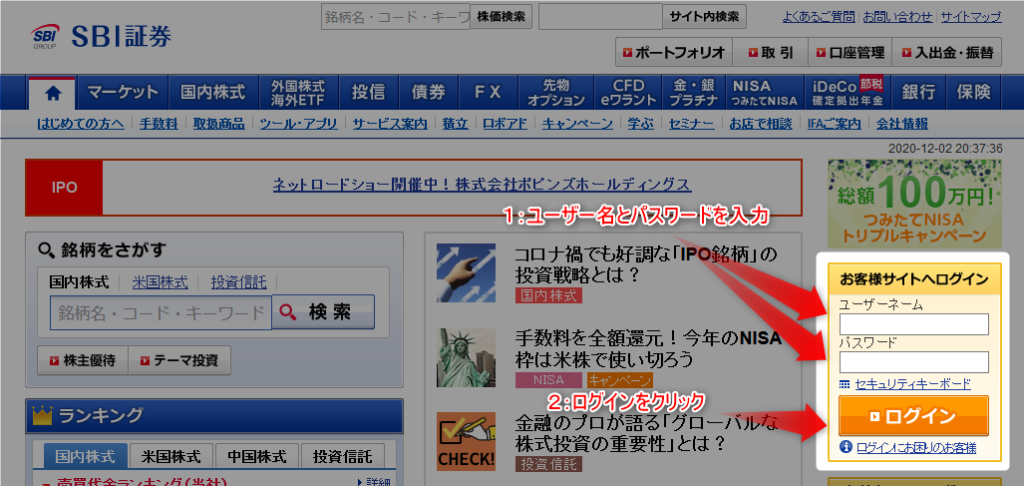
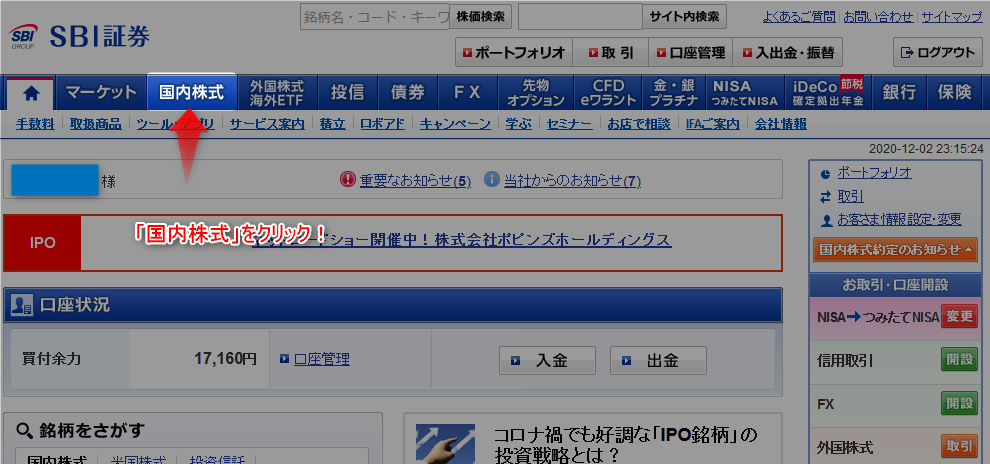
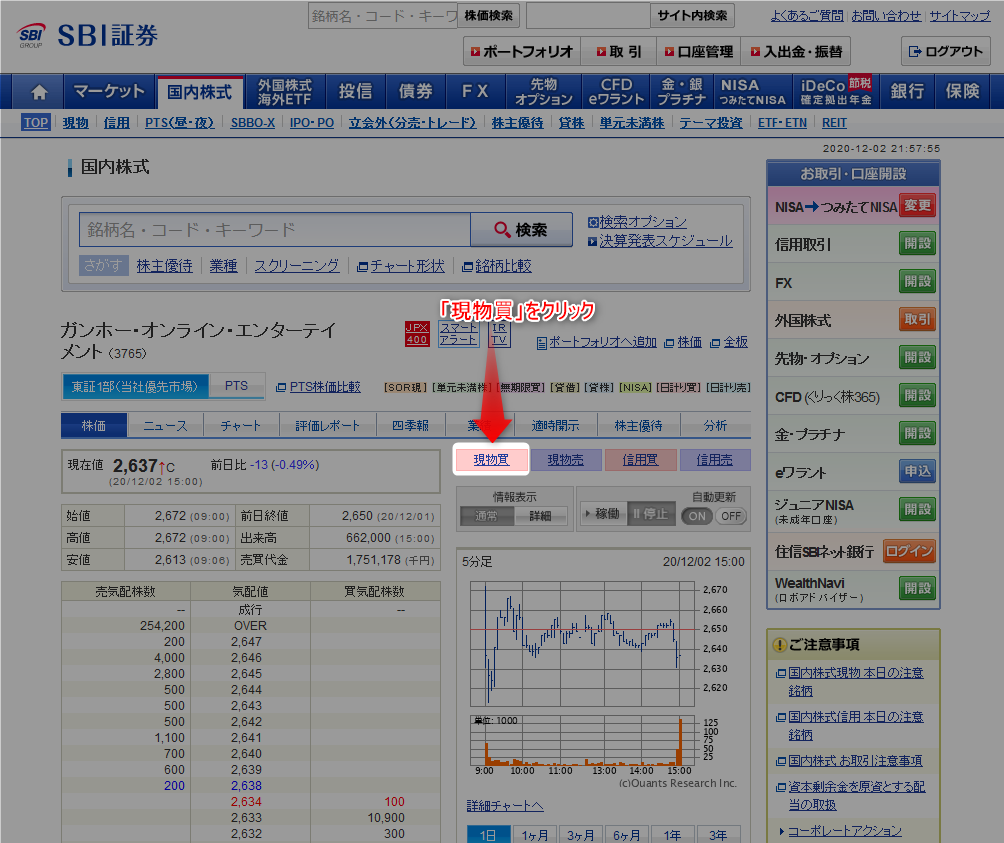
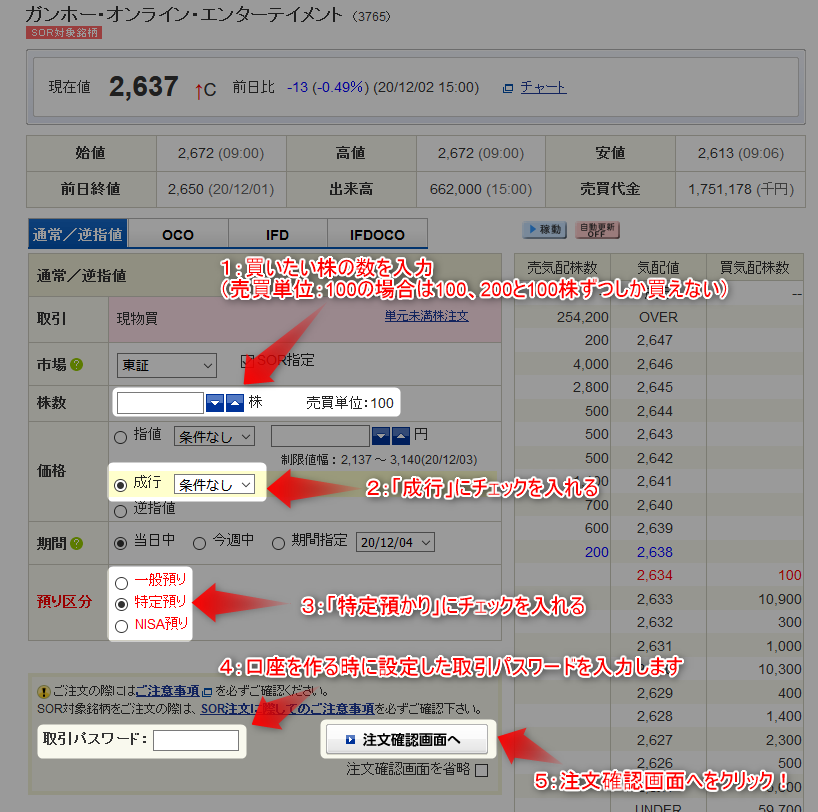

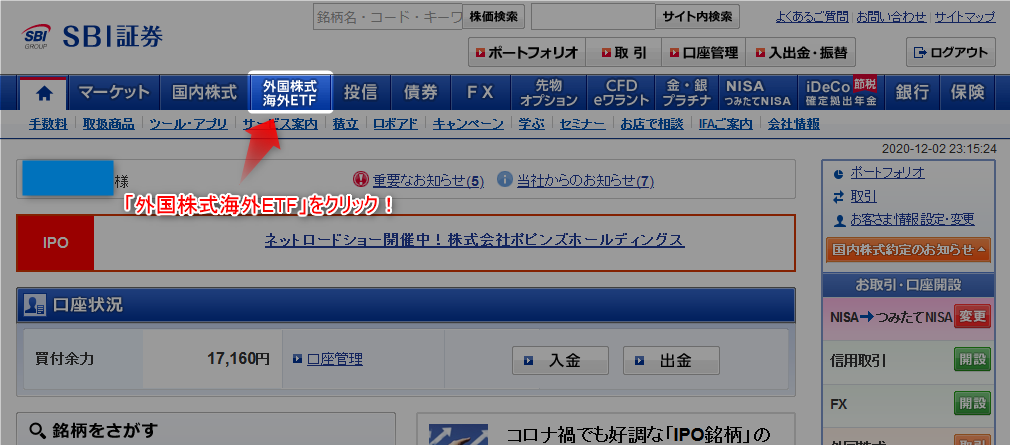
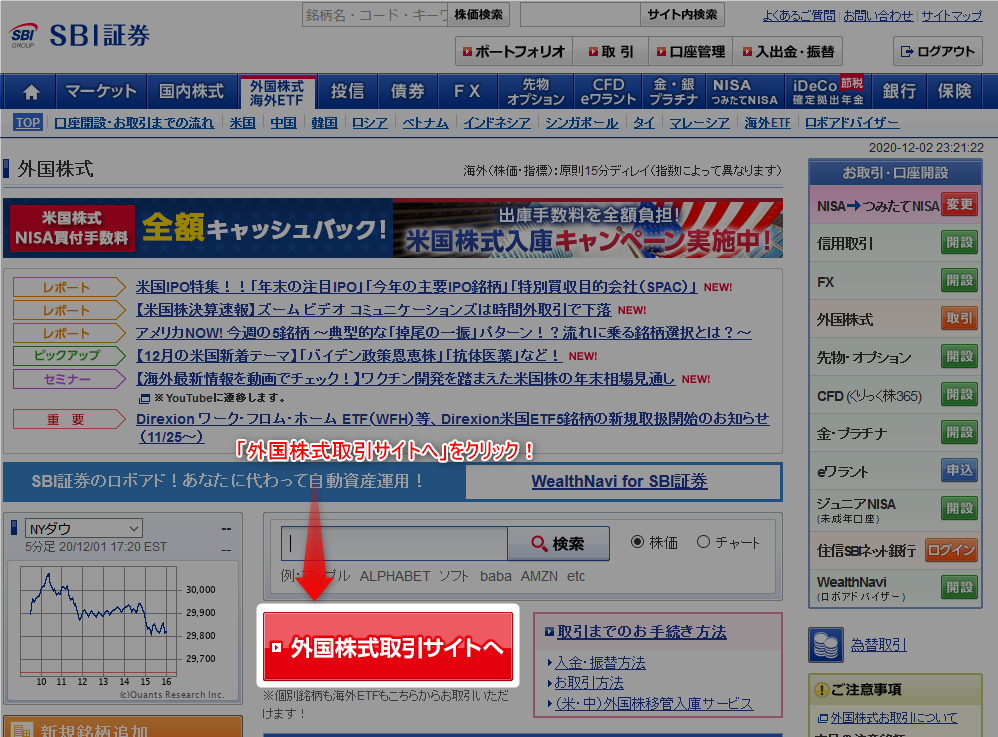
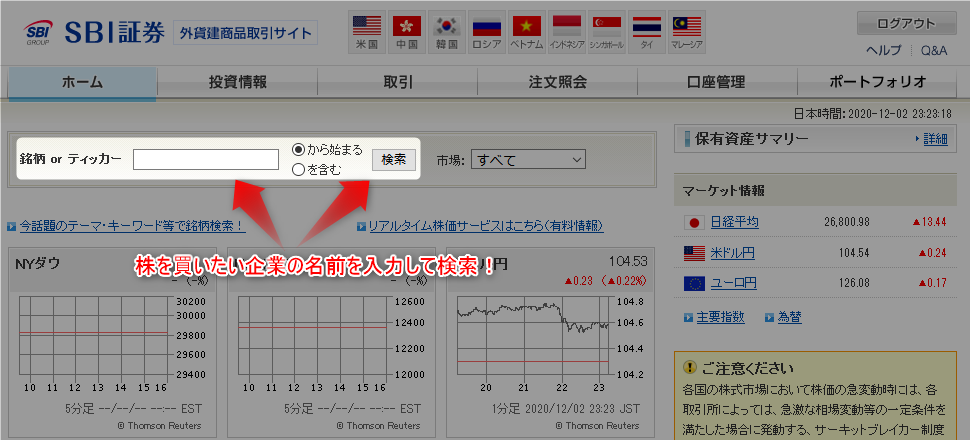
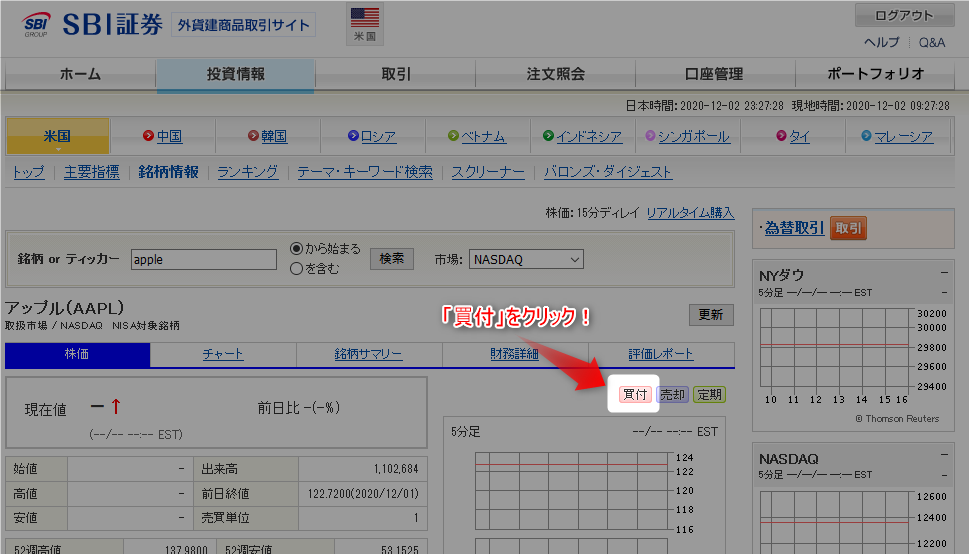
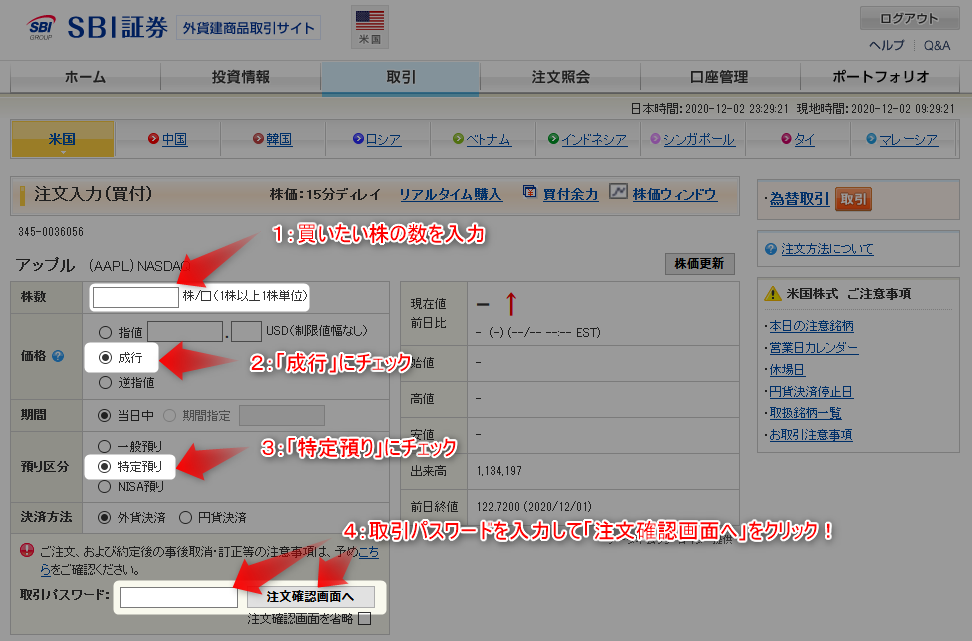


コメント